centos7安装docker
更新
yum -y update
卸载
yum remove docker docker-common docker-selinux docker-engine
安装
# 安装必要工具
yum install -y yum-utils device-mapper-persistent-data lvm2
# 更新阿里源
yum-config-manager --add-repo http://mirrors.aliyun.com/docker-ce/linux/centos/docker-ce.repo
# 更新yum索引列表并安装Docker引擎
yum makecache fast
# 安装docker
yum install docker-ce
启动
启动
service docker start
查看版本号
docker version
常用命令
# 启动
service docker start
# 停止
service docker stop
配置镜像仓库
官网
https://www.aliyun.com/
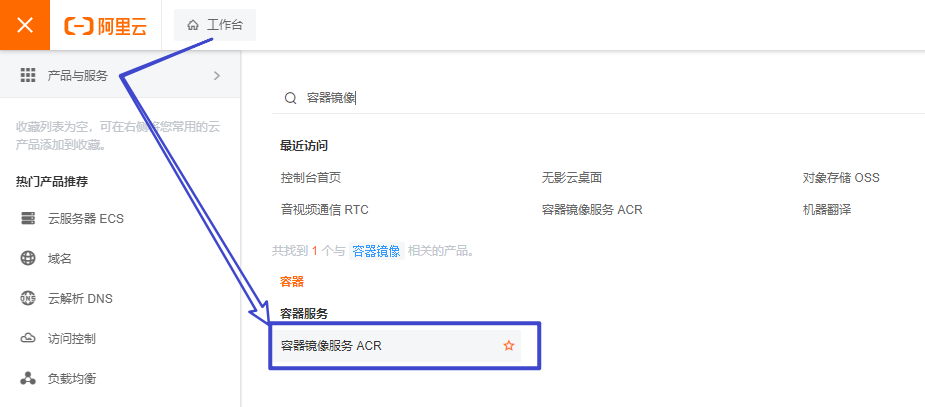
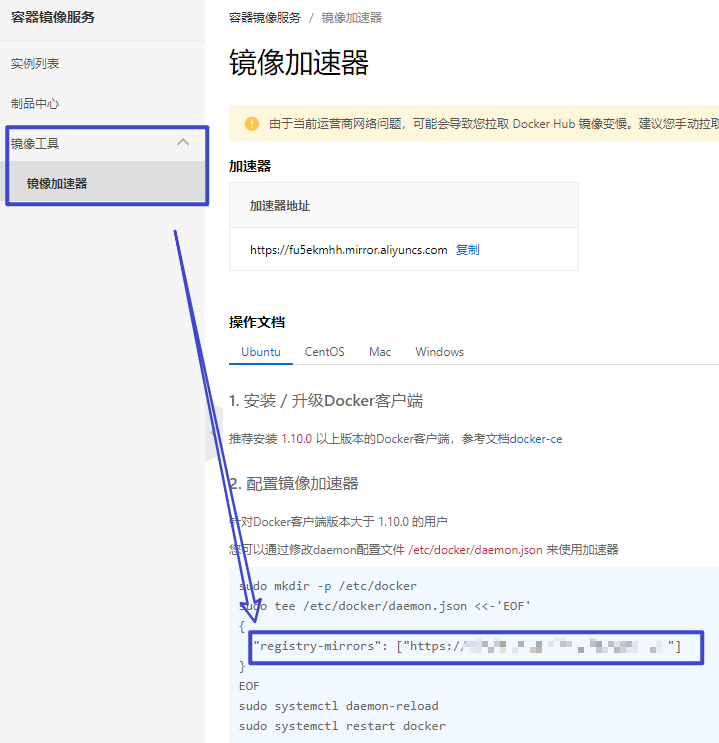
配置
sudo mkdir -p /etc/docker
sudo tee /etc/docker/daemon.json <<-'EOF'
{
"registry-mirrors": ["https://fu5ekmhh.mirror.aliyuncs.com"]
}
EOF
sudo systemctl daemon-reload
sudo systemctl restart docker
sudo mkdir -p /etc/docker
sudo tee /etc/docker/daemon.json <<-'EOF'
{
"registry-mirrors": ["http://mirrors.ustc.edu.cn/"]
}
EOF
sudo systemctl daemon-reload
sudo systemctl restart docker
测试
docker run hello-world
ps -ef | grep docker
docker images
其他配置
创建新的存储位置
# 停止docker
service docker stop
# 新建位置
mkdir -p /home/dockerRoot
# 复制源文件
cp -a /var/lib/docker /home/dockerRoot/
# 备份文件
mv -u /var/lib/docker/ /var/lib/docker.bak
# 修改存储位置
vim /etc/docker/daemon.json
{
"registry-mirrors": ["https://你只自己的.mirror.aliyuncs.com"],
"data-root":"/home/dockerRooot/docker"
}
# 重启docker
service docker start
# 查看
docker info
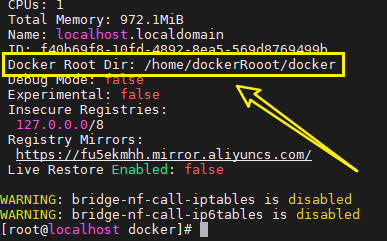
常用命令
下载镜像
# 查询
docker search nginx
# 下载
docker pull nginx
# 查询本地列表
docker images
删除镜像
docker rmi nginx
docker rmi -f nginx
启动
# -d 后台运行
docker run -d nginx
#-d 后台运行
#-p 端口映射 (可以有多个 因为该镜像可能存在多个端口)
#rabbitmq:management (格式 REPOSITORY:TAG),如果不指定tag,默认使用最新的
#--name 给该容器取个名字
docker run -d --name "xiaoxiao" -p 5672:5672 -p 15672:15672 nginx:latest
查看
docker ps
停止
docker stop f85489cc894c
关于容器
# 停止容器
docker stop 容器名称
# 开启容器
docker start 容器名称
# 移除容器
docker rm 容器名称 (容器必须是停止状态)
springboot上传到自己的仓库
修改docker配置
vim /lib/systemd/system/docker.service
#ExecStart=/usr/bin/dockerd -H fd:// --containerd=/run/containerd/containerd.sock
ExecStart=/usr/bin/dockerd -H tcp://0.0.0.0:2375 -H unix:///var/run/docker.sock
重启docker
systemctl daemon-reload
systemctl restart docker
测试
http://192.168.1.58:2375/version
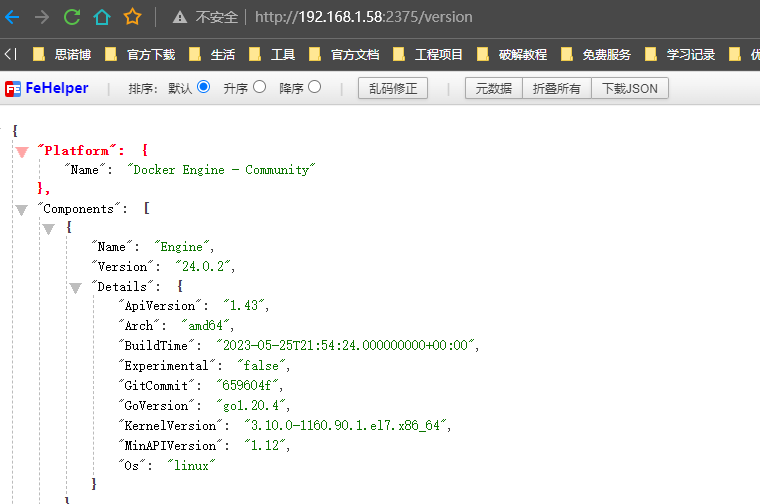
idea配置
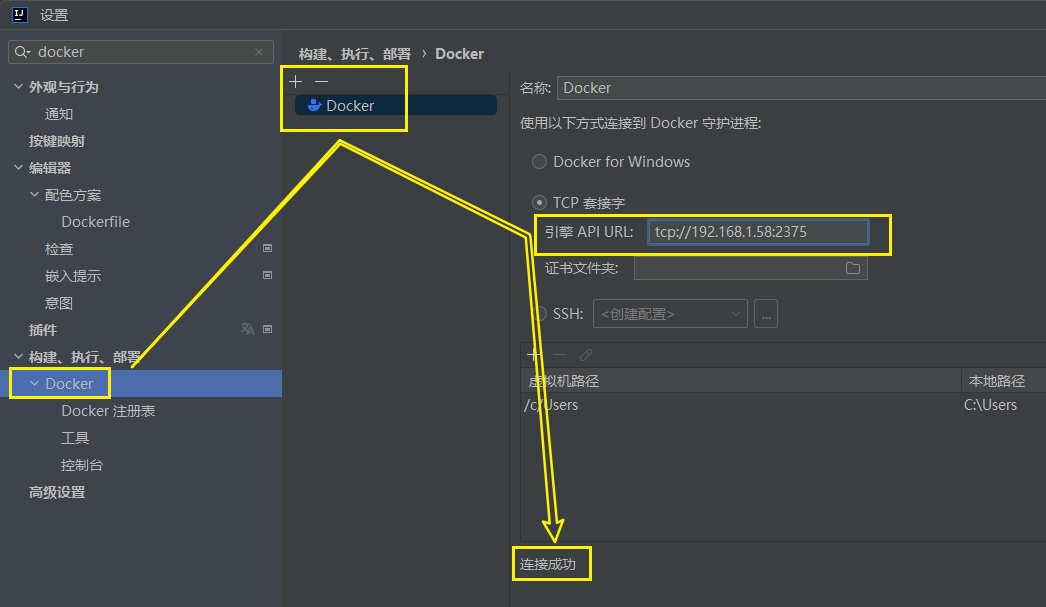
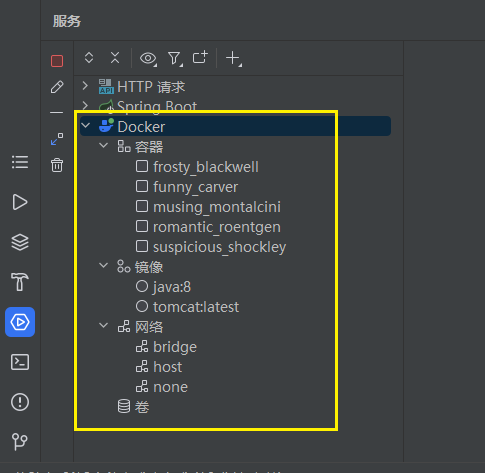
docker下载jdk8
docker pull java:8
创建springboot项目
新建Dockerfile文件
FROM java:8
EXPOSE 8080
MAINTAINER zhangyixiong
ADD ./demo-docker-1.jar demo-docker-1.jar
CMD java -jar demo-docker-1.jar
FROM java:8 ## 依赖的包
EXPOSE 8080 ## 使用的端口
MAINTAINER zhangyixiong ## 作者
# 第一个是jar包的位置 第二个是复制到容器里面去的位置
ADD ./demo-docker-1.jar demo-docker-1.jar ## 复制jar包
CMD java -jar demo-docker-1.jar ## 启动命令
新增pom插件
注意注意注意注意!!!!!!!!!!!!!!!
<build>
<finalName>${project.artifactId}</finalName>
<plugins>
<plugin>
<groupId>org.apache.maven.plugins</groupId>
<artifactId>maven-compiler-plugin</artifactId>
<configuration>
<source>1.8</source>
<target>1.8</target>
<encoding>UTF-8</encoding>
</configuration>
</plugin>
<plugin>
<groupId>org.springframework.boot</groupId>
<artifactId>spring-boot-maven-plugin</artifactId>
<version>2.6.0</version>
<configuration>
<fork>true</fork>
</configuration>
</plugin>
<!-- 跳过单元测试 -->
<plugin>
<groupId>org.apache.maven.plugins</groupId>
<artifactId>maven-surefire-plugin</artifactId>
<configuration>
<skipTests>true</skipTests>
</configuration>
</plugin>
<!--使用docker-maven-plugin插件-->
<plugin>
<groupId>com.spotify</groupId>
<artifactId>docker-maven-plugin</artifactId>
<version>1.2.0</version>
<!--将插件绑定在某个phase执行-->
<executions>
<execution>
<id>build-image</id>
<!--用户只需执行mvn package ,就会自动执行mvn docker:build-->
<phase>package</phase>
<goals>
<goal>build</goal>
</goals>
</execution>
</executions>
<configuration>
<!--指定生成的镜像名-->
<imageName>docker/${project.artifactId}</imageName>
<!--指定标签-->
<imageTags>
<imageTag>latest</imageTag>
</imageTags>
<!-- 指定 Dockerfile 路径-->
<dockerDirectory>./</dockerDirectory>
<!--指定远程 docker api地址-->
<dockerHost>http://192.168.1.58:2375</dockerHost>
<!-- 这里是复制 jar 包到 docker 容器指定目录配置 -->
<resources>
<resource>
<targetPath>/</targetPath>
<!--jar 包所在的路径 此处配置的 即对应 target 目录-->
<directory>${project.build.directory}</directory>
<!-- 需要包含的 jar包 ,这里对应的是 Dockerfile中添加的文件名 -->
<include>${project.build.finalName}.jar</include>
</resource>
</resources>
</configuration>
</plugin>
</plugins>
</build>
完整的pom
<?xml version="1.0" encoding="UTF-8"?>
<project xmlns="http://maven.apache.org/POM/4.0.0" xmlns:xsi="http://www.w3.org/2001/XMLSchema-instance"
xsi:schemaLocation="http://maven.apache.org/POM/4.0.0 https://maven.apache.org/xsd/maven-4.0.0.xsd">
<parent>
<groupId>com.xiong</groupId>
<artifactId>demo</artifactId>
<version>0.0.1-SNAPSHOT</version>
</parent>
<modelVersion>4.0.0</modelVersion>
<groupId>com.xiong</groupId>
<artifactId>demo-docker-1</artifactId>
<version>0.0.1-SNAPSHOT</version>
<name>demo-docker-1</name>
<description>demo-docker-1</description>
<properties>
<java.version>1.8</java.version>
<project.build.sourceEncoding>UTF-8</project.build.sourceEncoding>
<project.reporting.outputEncoding>UTF-8</project.reporting.outputEncoding>
<spring-boot.version>2.7.5</spring-boot.version>
</properties>
<dependencies>
<dependency>
<groupId>com.xiong</groupId>
<artifactId>demo-common</artifactId>
<version>0.0.1-SNAPSHOT</version>
</dependency>
</dependencies>
<build>
<finalName>${project.artifactId}</finalName>
<plugins>
<plugin>
<groupId>org.apache.maven.plugins</groupId>
<artifactId>maven-compiler-plugin</artifactId>
<configuration>
<source>1.8</source>
<target>1.8</target>
<encoding>UTF-8</encoding>
</configuration>
</plugin>
<plugin>
<groupId>org.springframework.boot</groupId>
<artifactId>spring-boot-maven-plugin</artifactId>
<version>2.6.0</version>
<configuration>
<fork>true</fork>
</configuration>
</plugin>
<!-- 跳过单元测试 -->
<plugin>
<groupId>org.apache.maven.plugins</groupId>
<artifactId>maven-surefire-plugin</artifactId>
<configuration>
<skipTests>true</skipTests>
</configuration>
</plugin>
<!--使用docker-maven-plugin插件-->
<plugin>
<groupId>com.spotify</groupId>
<artifactId>docker-maven-plugin</artifactId>
<version>1.2.0</version>
<!--将插件绑定在某个phase执行-->
<executions>
<execution>
<id>build-image</id>
<!--用户只需执行mvn package ,就会自动执行mvn docker:build-->
<phase>package</phase>
<goals>
<goal>build</goal>
</goals>
</execution>
</executions>
<configuration>
<!--指定生成的镜像名-->
<imageName>docker/${project.artifactId}</imageName>
<!--指定标签-->
<imageTags>
<imageTag>latest</imageTag>
</imageTags>
<!-- 指定 Dockerfile 路径-->
<dockerDirectory>./</dockerDirectory>
<!--指定远程 docker api地址-->
<dockerHost>http://192.168.1.58:2375</dockerHost>
<!-- 这里是复制 jar 包到 docker 容器指定目录配置 -->
<resources>
<resource>
<targetPath>/</targetPath>
<!--jar 包所在的路径 此处配置的 即对应 target 目录-->
<directory>${project.build.directory}</directory>
<!-- 需要包含的 jar包 ,这里对应的是 Dockerfile中添加的文件名 -->
<include>${project.build.finalName}.jar</include>
</resource>
</resources>
</configuration>
</plugin>
</plugins>
</build>
</project>
构建
先打包,然后再构建,构建时,dockerfile要和jar包放到同一个文件夹下
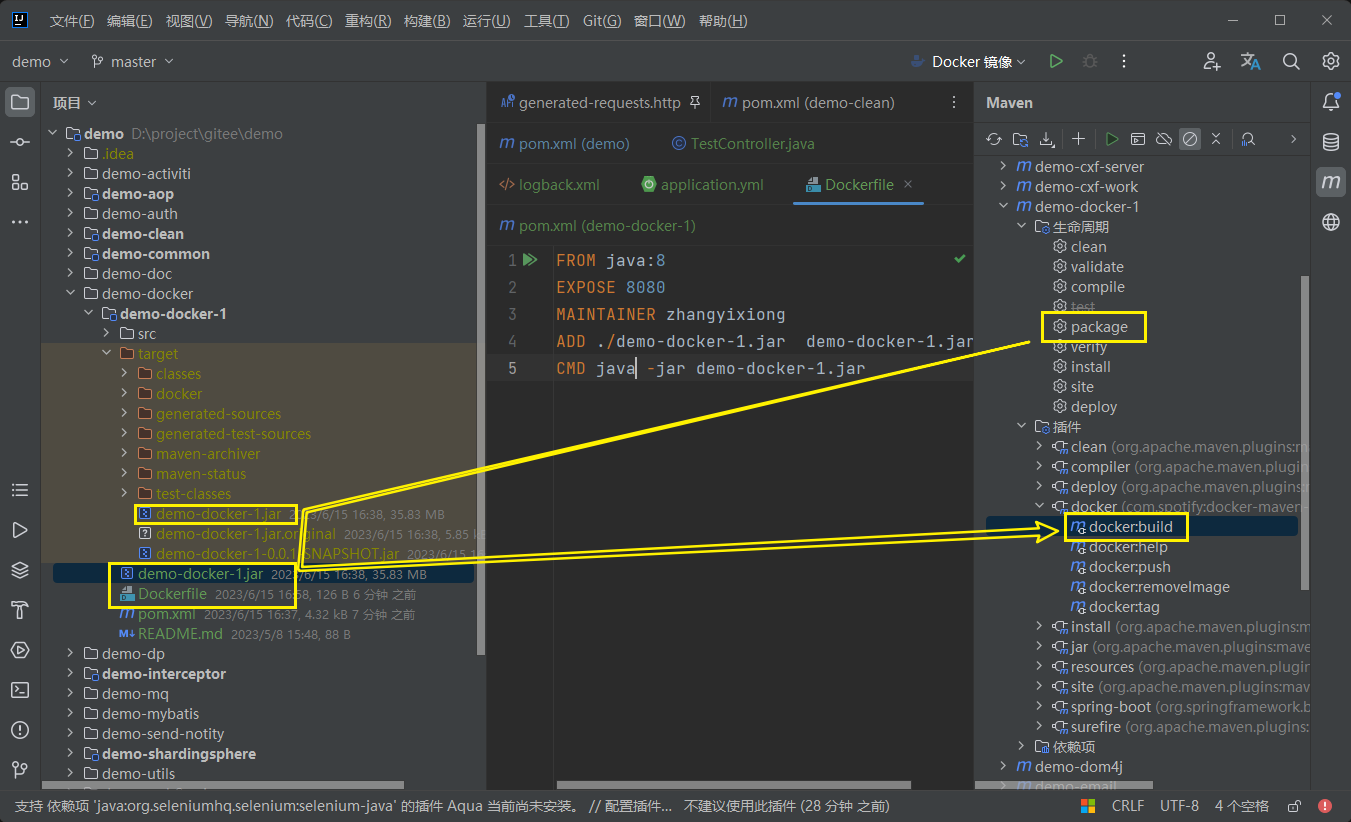
查看
已经有了该镜像

启动容器
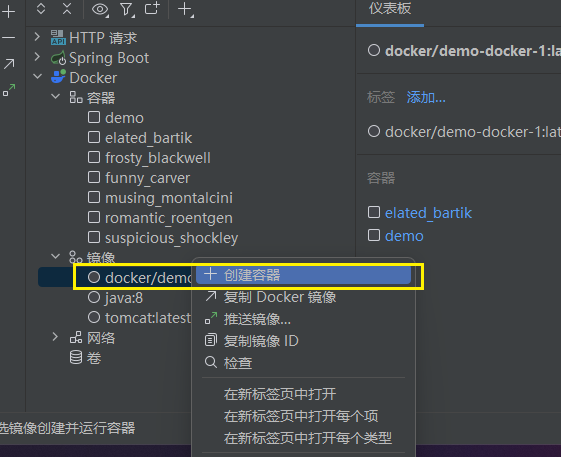
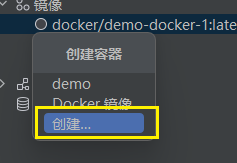
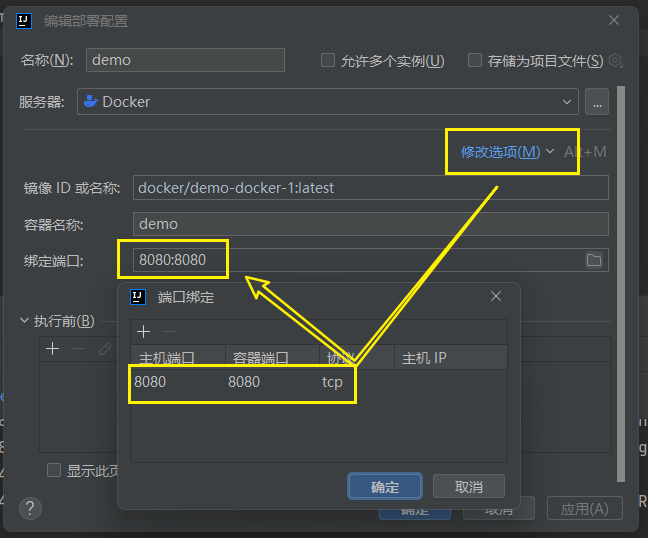
查看

安装Portainer
安装
docker volume create portainer_data
docker run -d -p 9000:9000 -v /var/run/docker.sock:/var/run/docker.sock -v portainer_data:/data portainer/portainer
参数说明
-d #容器在后台运行
-p 9000:9000 #宿主机9000端口映射容器中的9000端口,容器的默认端口为9000
-v /var/run/docker.sock:/var/run/docker.sock #重点配置参数,把宿主机的Docker守护进程(docker daemon)默认监听的Unix域套接字挂载到容器中
-v /root/portainer:/data #把宿主机目录 /root/portainer 挂载到容器 /data 目录;
-name portainer #指定运行容器的名称,这里会自动去容器的镜像站下载该镜像
查看是否启动
docker images
docker ps -a
访问
http://192.168.159.128:9000/#!/init/admin
创建用户
密码必须大于12位
Xiong1991!@#
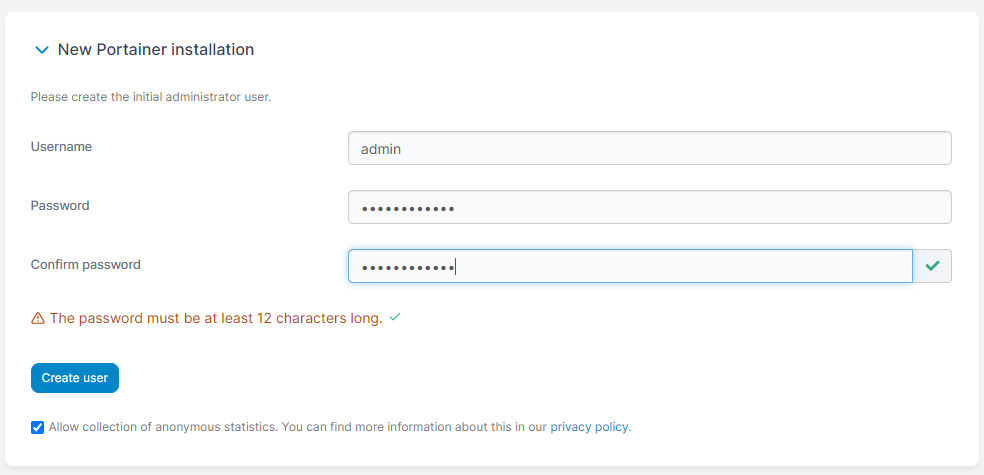
查看运行情况
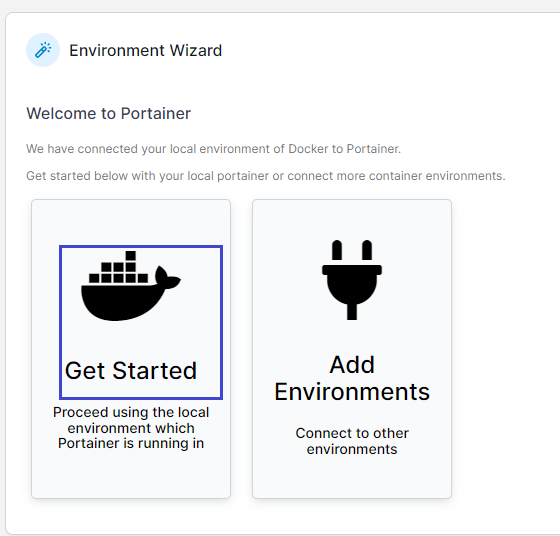
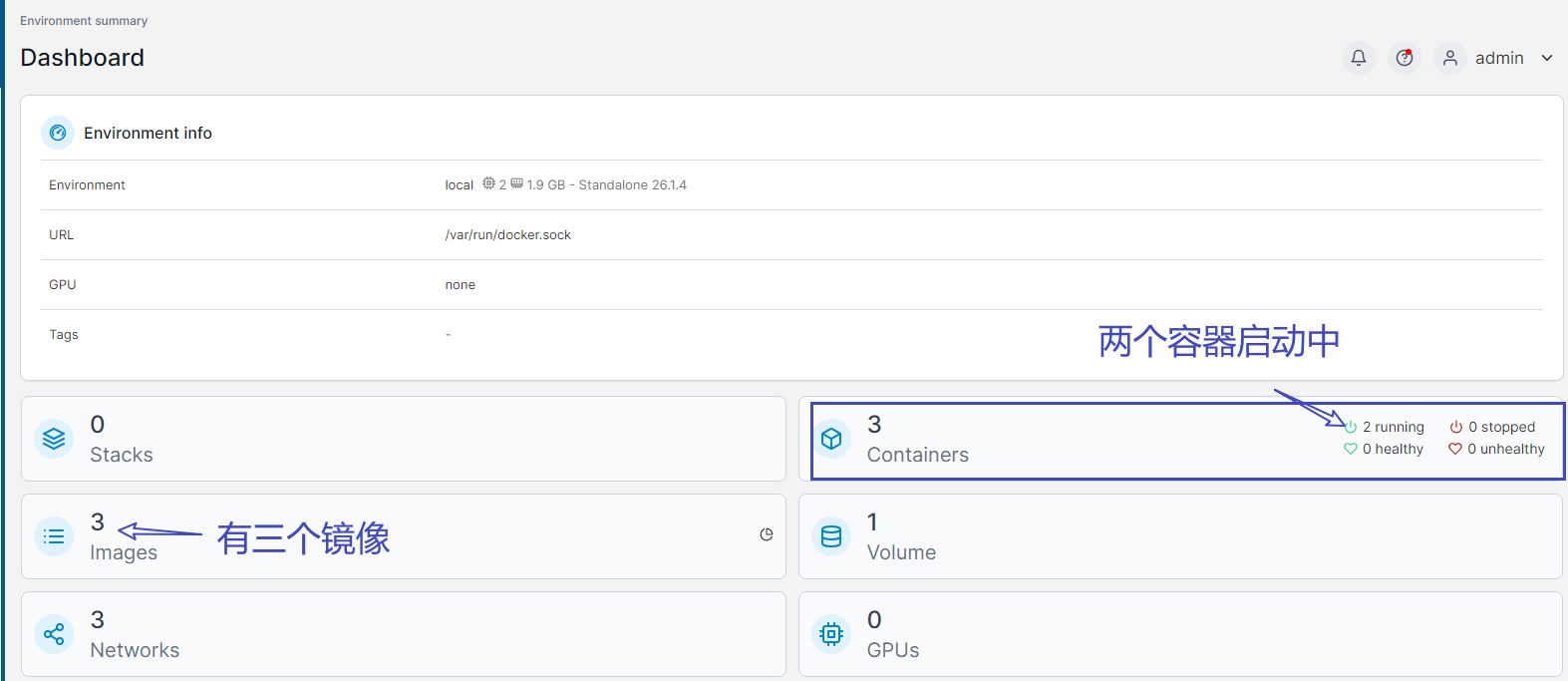
查看日志
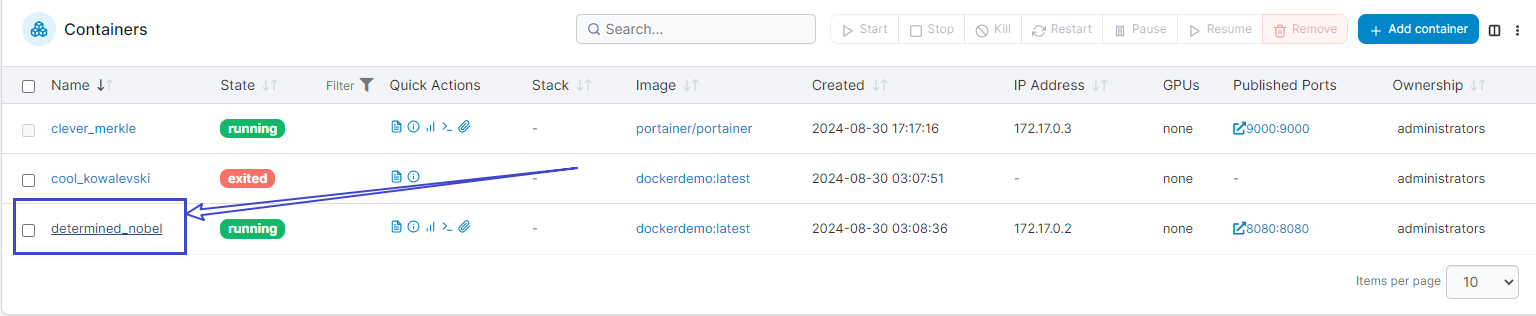
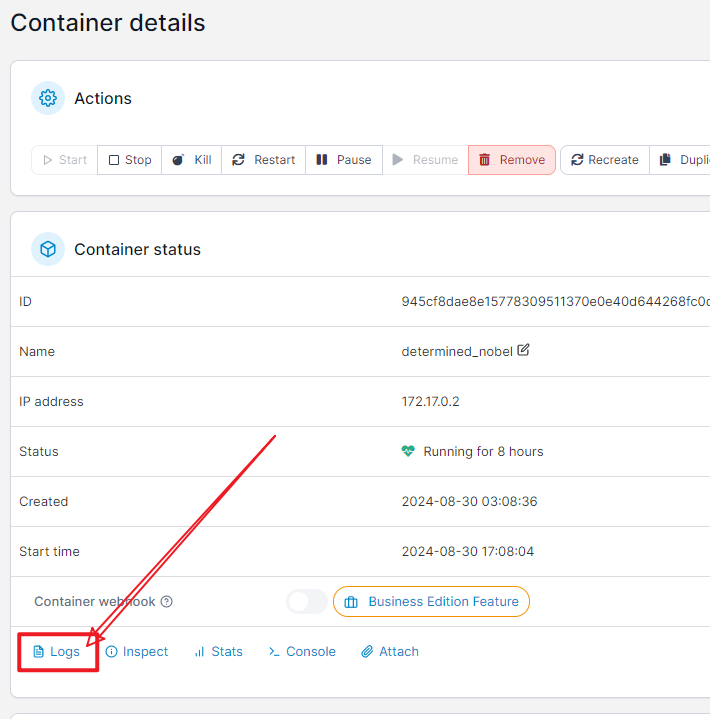
开机启动docker
开机启动
docker update --restart=always 容器ID
取消
docker update --restart=no 容器ID

